TL;DR
こちらの手順でSONiCのVM imageが作れます。
#!/bin/bash -xe
# pre-install
sudo apt install -y docker-ce
sudo apt install -y python3-pip
sudo pip3 install j2cli
# Ensure the 'overlay' module is loaded on your development system
sudo modprobe overlay
# Enter the source directory
git clone https://github.com/Azure/sonic-buildimage.git
cp ./config.user sonic-buildimage/rules/
cd sonic-buildimage
# (Optional) Checkout a specific branch. By default, it uses master branch. For example, to checkout the branch 201911, use "git checkout 201911"
# Check this list !!!
# https://sonic-build.azurewebsites.net/ui/sonic/pipelines/142/builds?branchName=master
# https://sonic-build.azurewebsites.net/ui/sonic/pipelines/142/builds?branchName=202205
git checkout b0c9013ea1
# Execute make init once after cloning the repo, or after fetching remote repo with submodule updates
make init
# Execute make configure once to configure ASIC
make configure PLATFORM=vs
# Build SONiC image with 4 jobs in parallel.
# Note: You can set this higher, but 4 is a good number for most cases and is well-tested.
make SONIC_BUILD_JOBS=4 target/sonic-vs.img.gz
ただ、折角なので少し解説していきたいと思います。
お付き合いよろしくお願いします。
SONiC OS image build
SONiC OS image色々
SONiCのOSビルド方法はこちらにまとまっています。
SONiCは動作させたいプラットフォーム(各ベンダーのswtich/ASIC、またはソフトウェア)に合わせて、OSをビルドする必要があります。
本エントリではターゲットプラットフォームをVS版として、KVM上で動くVMイメージを作ってみます。
VS版以外にもdocker版(コンテナイメージ)もあり、実際のSONiC開発ではこちらの方がより手軽かもしれません。
SONiC VS版のOS image buildの(心の)準備
公式にビルド方法が詳しく書いてあるので、その通りに進めればそれほど難しい所は少ないと思います。
ただし、ビルドにはそれなりのマシンパワーが必要になります。
公式レポに説明によると下記のようなHW requirementの記載があり、特にdiskの空き容量には注意が必要かと思います。
Hardware
Any server can be a build image server as long as it has:
- Multiple cores to increase build speed
- Plenty of RAM (less than 8 GiB is likely to cause issues)
- 300G of free disk space
- KVM Virtualization Support.
また、ビルドマシンのスペックにも依りますが、一回ビルドするのに3時間程度掛かります。
つまり、一日に何度も細かくビルドを試す、ということは現状難しい点に注意です。
(なお私は、とあるSONiCビルドが中々通らず、一週間ほど苦しみました。時間が掛かるビルドはハマると大変ですね。。)
ビルド環境はOSはUbuntu 20.05が推奨されており、本エントリもこの環境でビルドしました。
参考までに、私の使ったビルド環境はCPU 24core/Memory 64GB/Disk 2TBとなります。
SONiC VS版のOS image build
それではSONiCビルドをstep by stepで見ていきましょう。
今回のビルド対象はSONiC VS版の202205ブランチのb0c9013ea1 (比較的新しいコミットID)になります。
pre-install
まずは必要なパッケージをインストールしていきます。
SONiCのビルド自体は全てdocker内で実行されるため、dockerが必要になります。
$ sudo apt install docker-ce
$ sudo apt install -y python3-pip
$ sudo pip3 install j2cli
git clone
SONiC本体のソースコードを取得します。
$ git clone https://github.com/Azure/sonic-buildimage.git
ここで、config.userというファイルを作成しておくと便利です。
SONiCはデフォルトユーザ名とパスワードがadmin/YourPaSsWoRdなのですが、このパスワードが打ちにくく、打つたびに指がつるので、変えておくと楽です。
$ cat config.user
DEFAULT_PASSWORD = pass
$ cp ./config.user sonic-buildimage/rules/
コミットID変更
SONiCは頻繁にコミットされており、実際のビルドパイプライン状況(下記)から活発な開発状況が見えてきます。
コミットの中にはビルドがfailedなものもあるため、下記のResultがsucceededなものを狙ってビルドを進めていきます。
今回はb0c9013ea1を使っていきます。
$ cd sonic-buildimage
$ git checkout b0c9013ea1
ビルド
さて、これでビルドの準備が整いました。
実際にビルドをしてみましょう。っと言ってもコマンドを打つだけです。
ただし、ビルドにはかなり時間がかかる(特に最後のコマンドは時間がかかる)ので気長に待ちましょう。
$ make init
$ make configure PLATFORM=vs
$ make SONIC_BUILD_JOBS=4 target/sonic-vs.img.gz
参考までに私の環境でのビルド状況を共有します。
1. 掛かった時間: 約3時間
time ./sonic-build-202205-vs-kvm.sh
...
./sonic-build-202205-vs-kvm.sh 280.29s user 125.36s system 3% cpu 3:08:49.53 total
2. Disk使用率: 約200GB
ビルド処理内でdocker pullや各種アプリケーションのインストールが走るため、ビルド中にdisk容量を大きく消費している様子が分かります。
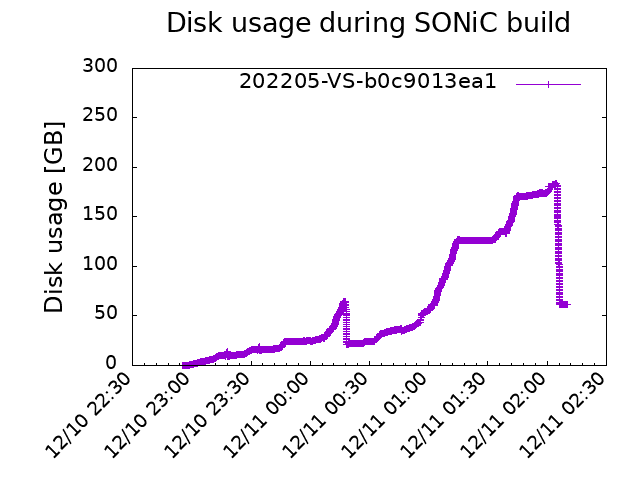
生成されたOS imageの確認
SONiC VS版(VMイメージ)が確かに生成されていることが確認できます。
$ ls -lh sonic-buildimage/target/sonic-vs.img.gz
-rwxr-xr-x 1 cafenero cafenero 1003M Dec 11 02:02 sonic-buildimage/target/sonic-vs.img.gz
動かしてみる
せっかく作ったSONiC OS imageなので、実際にKVM上で動かしてみましょう。
KVSセットアップ
KVMのセットアップ、およびVMの起動・ログインの以下のように進めます。
- 必要なパッケージのインストール
- OSイメージの配置
- XMLファイルを指定してVM起動
- telnetでログイン
各詳細については省略します。
#!/bin/bash
# install kvm packages
sudo apt update
sudo apt install -y cpu-checker
kvm-ok
sudo apt install -y qemu-kvm libvirt-daemon-system libvirt-clients bridge-utils virtinst virt-manager
sudo systemctl is-active libvirtd
sudo usermod -aG libvirt $USER
sudo usermod -aG kvm $USER
echo "================================"
echo "If you need, "
echo "newgrp libvirt"
echo "newgrp kvm"
echo "================================"
# copy your image here
sudo cp ../sonic-build/sonic-buildimage/target/sonic-vs.img.gz /var/lib/libvirt/images/
sudo gunzip -k /var/lib/libvirt/images/sonic-vs.img.gz
## create qemu
# reference xml
# wget https://raw.githubusercontent.com/sonic-net/sonic-buildimage/master/platform/vs/sonic.xml
wget https://raw.githubusercontent.com/cafenero/running-sonic/main/sonic-runing-on-kvm/sonic.xml
sudo virsh create sonic.xml
## check qmemu list
sudo virsh list --all
## login
echo "================================"
echo "SONiC login:"
echo "admin/pass"
echo "telnet localhost 7000"
echo "================================"
実際にVMを起動し、SONiCにログインした様子がこちらのスクリーンショットになります。
ビルド時に指定してユーザ名とパスワード(admin/pass)を用いてログインできることが確認できました。
また、show versionで確認すると、指定したコミットIDになっていることやビルドしたアカウント(自分のアカウントだ!)が表示されていることが確認できました。
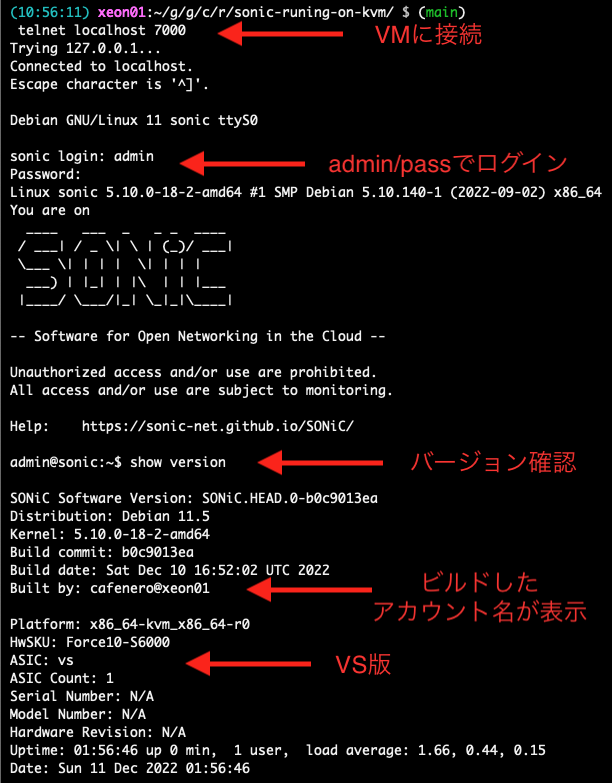
このように、手元の環境でSONiCをビルドし、動作確認まで行うことができました。
参考
- https://github.com/sonic-net/sonic-buildimage
- https://github.com/sonic-net/SONiC
- https://sonic-build.azurewebsites.net/ui/sonic/pipelines
- https://sonic-build.azurewebsites.net/ui/sonic/pipelines/142/builds?branchName=202205
- https://github.com/ebiken/nsdevnotes/tree/main/sonic
- https://github.com/cafenero/running-sonic